在您的 Android 裝置上,在投影片中新增音訊或影片:
-
從 PowerPoint開啟裝置的相機、錄製影片,然後將該錄製直接插入投影片上。
-
從您的裝置或從 OneDrive 或 Google 磁片磁碟機插入媒體檔案。
支援的格式
|
影片:........... .mkv |
音訊:. mp3、.wav、mid 或 midi |
如果您的簡報是水準的,請嘗試在錄製時將您的裝置側向翻轉。 如果影片的方向與投影片相同,則畫面通常看起來更美觀,且效果更好。
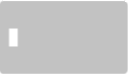
從您的裝置或線上儲存空間新增音訊或影片
-
開啟您要放置圖片的投影片。
-
在浮動功能區上,切換到 [插入]。
-
按一下 [影片] 或 [音訊],然後依照提示進行。
提示: 若要錄製您自己的音訊並將其新增至投影片,請在裝置上使用您最愛的語音錄製應用程式來錄製 mp3、.wav 或. mid/app.config,然後按照上述步驟將其插入投影片上。
錄製影片並將它新增到投影片
-
開啟您要放置圖片的投影片。
-
在浮動功能區上,切換到 [插入]。
-
輕觸 [影片],然後按一下 [相機]。
您裝置的相機隨即開啟。










